YouTube là công cụ tìm kiếm lớn thứ hai thế giới. Các video trên YouTube có thể từ cung cấp thông tin đến giải trí. Nhưng nếu bạn ở đây, thì đó là loại bỏ hiển thị trước và giữa các video trên YouTube. Tuy nhiên, có một điểm khó khăn-các giải pháp sẽ khiến bạn tốn kém tiền bạc hoặc thời gian.
Nếu bạn muốn xem YouTube mà không có quảng cáo trên iPhone, hãy tiếp tục đọc!
Tải YouTube PremiumSwitch sang quảng cáo-trình duyệt miễn phí Chặn quảng cáo bằng tiện ích mở rộng Trình duyệt
1. Tải xuống YouTube Premium
Tôi biết rằng không phải ai cũng đủ khả năng trả tiền để xem video trên internet và đúng như vậy, các bước tiếp tục đáp ứng nhu cầu của những người dùng như vậy.
Tuy nhiên, tôi thực sự khuyên bạn nên đăng ký YouTube premium nếu bạn sử dụng YouTube làm nền tảng học tập. Bạn cũng nhận được YouTube Music đi kèm, vì vậy bạn không cần phải trả tiền cho một nền tảng phát trực tuyến nhạc chuyên dụng nữa và có thể thưởng thức âm nhạc không có quảng cáo.
Đăng ký YouTube Premium sẽ trả lại cho bạn 11,99 đô la mỗi tháng . Sinh viên có thể đăng ký YouTube Premium với giá $ 6,99 bằng Mã số sinh viên của họ. Ngoài ra, bạn có thể nhận Gói gia đình với giá 17,99 đô la và thêm tối đa 6 thành viên. Tuy nhiên, giá cả khác nhau giữa các khu vực.
Một số lợi ích khác mà bạn nhận được khi đăng ký YouTube Premium bao gồm:
Video trên YouTube không có quảng cáo Phát video và nhạc trong backgroundTải xuống và phát video ngoại tuyến YouTube Originals không có quảng cáo YouTube Music
Như đã nói, nếu bạn đang tìm kiếm các phương pháp thay thế để xem video YouTube trên iPhone của mình mà không bị quảng cáo làm gián đoạn, hãy đọc cùng.
2. Chuyển sang trình duyệt không có quảng cáo
Trình duyệt web mặc định trên iPhone là Safari. Tuy nhiên, nó không cho phép bạn chặn quảng cáo. Và vì lý do tương tự, một số trình duyệt của bên thứ ba được tích hợp các tính năng này. Brave Browser và DuckDuckGo là một số trình duyệt bạn có thể thử, đi kèm với tính năng chặn quảng cáo tích hợp sẵn.
Ngoài ra, tôi khuyên bạn nên xem các lựa chọn thay thế Safari tốt nhất cho iPhone để chọn một trình duyệt phù hợp nhất với nhu cầu của bạn.
3. Chặn quảng cáo bằng tiện ích mở rộng Trình duyệt
Tất cả chúng ta đều biết rằng Safari đi kèm với tính năng bảo mật của Apple và cũng đồng bộ hóa tốt hơn trên tất cả các thiết bị Apple của bạn. Nếu bạn muốn tiếp tục sử dụng Safari vì những lý do tương tự, thì cũng có một cách để chặn quảng cáo trên Safari. Và giải pháp đó là sử dụng tiện ích mở rộng trình duyệt.
Bạn có thể xem các trình chặn quảng cáo tốt nhất cho iPhone này và chọn tiện ích mở rộng đáp ứng yêu cầu của bạn. Tuy nhiên, hãy để tôi hướng dẫn bạn quá trình thêm tiện ích mở rộng và chặn quảng cáo trên Safari.
Cài đặt tiện ích mở rộng khối quảng cáo từ App Store. Mở Cài đặt . Chọn Safari . Bật Chặn cửa sổ bật lên Tiếp theo, nhấn vào Tiện ích mở rộng . Bật tất cả các chuyển đổi. 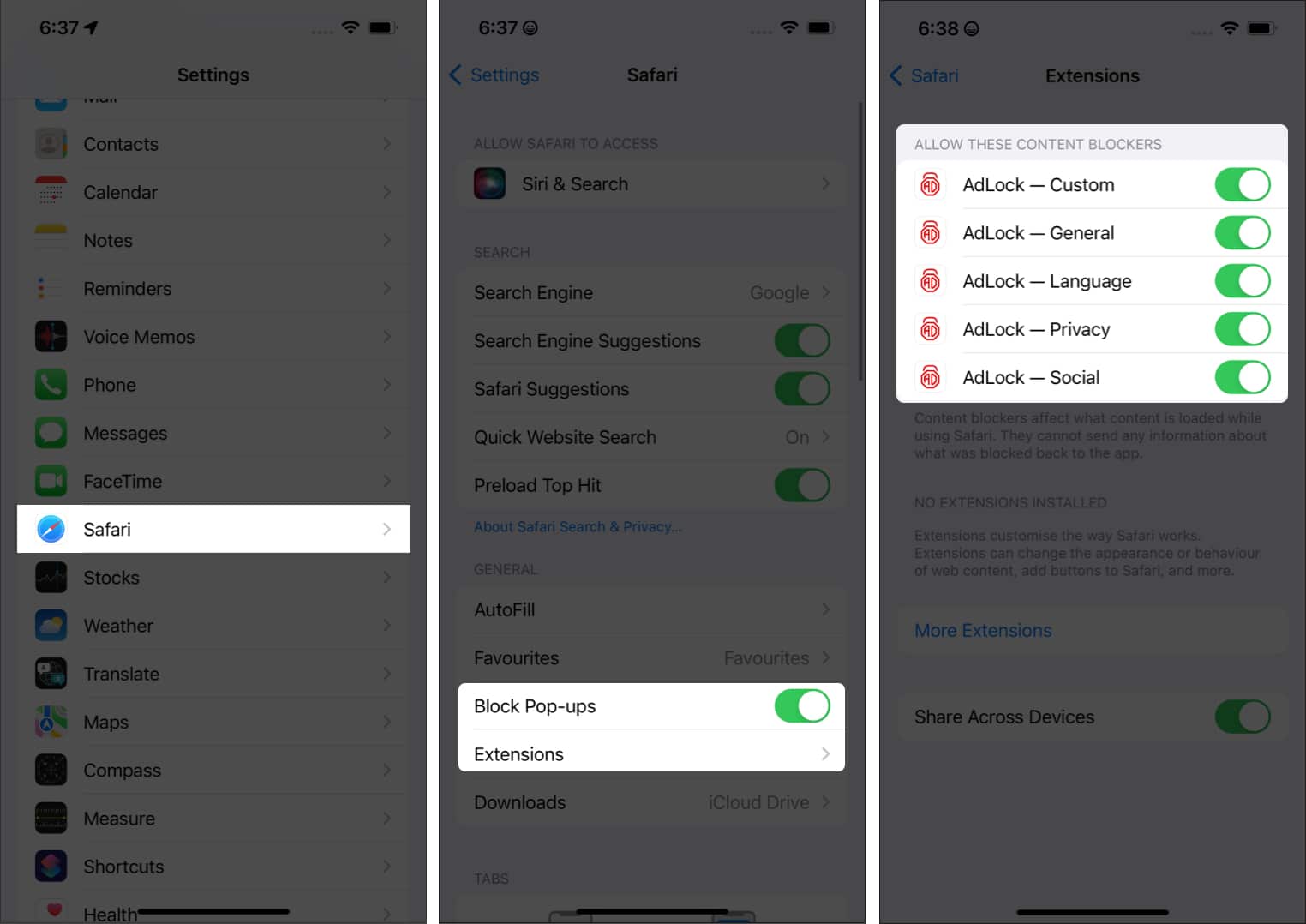
Và, đã xong. Giờ đây, bạn có thể xem video không có quảng cáo trên Safari!
Câu hỏi thường gặp
Q. Có trình chặn quảng cáo cho iPhone không?
Vâng. AdLock, 1Blocker và AdGuard là một số trình chặn quảng cáo tốt mà bạn có thể sử dụng với iPhone của mình.
Q. AdBlock có hoạt động trên YouTube không?
Có. Bạn cần thêm tiện ích mở rộng Safari để chặn quảng cáo trên YouTube. Bạn cũng có thể sử dụng các trình duyệt của bên thứ ba có trình chặn quảng cáo tích hợp sẵn.
Tôi hy vọng bạn tìm thấy giải pháp mà bạn đang tìm kiếm. Nếu bạn có bất kỳ nghi ngờ nào khác về việc sử dụng tiện ích chặn quảng cáo trên iPhone, hãy cho tôi biết trong phần nhận xét bên dưới.
Đọc thêm :
